Како појачати Ви-Фи сигнал на Андроид телефону
Ви-Фи(Wi-Fi) постепено постаје изузетно важан део нашег живота. Било да се ради о корпоративној канцеларији или вашем дому, добра јака Ви-Фи(Wi-Fi) мрежа је основни услов. То је првенствено зато што се свет убрзано креће ка дигиталном добу. Све иде на мрежи и стога је оправдано желети јак сигнал на вашој Ви-Фи(Wi-Fi) мрежи. У овом чланку ћемо разговарати управо о томе. Разговараћемо о различитим начинима на које можете појачати Ви-Фи(Wi-Fi) сигнале на Андроид(Android) уређају.
Док неке од њих укључују подешавање неколико подешавања на вашим другима, од вас је потребно да промените свој Ви-Фи(Wi-Fi) рутер и његова администраторска подешавања. Разлог за спору интернет везу и слабу снагу Ви-Фи(Wi-Fi) сигнала може бити вишеструк. То може бити због:
- Лоша(Poor) интернет конекција на страни провајдера интернет услуга.
- Застарели Роутед фирмвер.
- Коришћење споријег фреквентног опсега.
- Превелик саобраћај на мрежи.
- Физичке препреке.
- Погрешна подешавања.
Стога, без даљег одлагања, хајде да почнемо са листом ствари које можете покушати да појачате Ви-Фи(Wi-Fi) сигнал на свом Андроид(Android) телефону.

Како појачати Ви-Фи сигнал на Андроид телефону( How to Boost Wi-Fi signal on Android Phone)
1. Проверите брзину Интернет везе(1. Check the speed of Internet Connection)
Чак и ако је јачина Ви-Фи(Wi-Fi) сигнала јака, можда ћете и даље имати кашњења и баферовање ако је интернет веза спора са стране провајдера услуге. Добављач мрежних услуга вам даје Етхернет(Ethernet) везу коју повезујете са Ви-Фи(Wi-Fi) рутером. Овај Ви-Фи(Wi-Fi) рутер вам сада омогућава да повежете свој Андроид(Android) телефон и друге уређаје на мрежу.

Ако Интернет(Internet) веза која долази у вашу кућу преко Етхернет(Ethernet) кабла није довољно јака, онда нема смисла покушавати да појачате јачину Ви-Фи(Wi-Fi) сигнала. Стога, прва ствар коју треба да проверите је брзина интернета на Етхернет(Ethernet) вези. Уместо да га укључите у Ви-Фи(Wi-Fi) рутер, повежите Етхернет(Ethernet) кабл директно на рачунар или лаптоп и покрените тест брзине. Ако су брзина преузимања и отпремања прилично ниске, потребно је да контактирате свог провајдера Интернет(Internet) услуга и затражите од њега бржу интернет везу. Међутим, ако је брзина интернета довољно брза, можете наставити са другим решењима наведеним у наставку.
2. Подесите Ви-Фи подешавања на свом Андроид телефону(Tweak Wi-Fi Settings on your Android Phone)
Већина Ви-Фи мрежа ради на фреквенцијском опсегу од 2,4 ГХз. Ако постоји више Ви-Фи мрежа у близини, то може довести до слабе јачине Ви-Фи сигнала јер постоји пренатрпаност у фреквенцијском опсегу. Најбоља алтернатива је прелазак на фреквенцијски опсег од 5 ГХз. Ово ће значајно побољшати брзину уз мало компромис са дометом. Пошто 5ГХз има 45 канала уместо само 14 канала од 2,4ГХз, смањује неред и шансе за слабу јачину сигнала због превеликог саобраћаја.
Неки Андроид(Android) уређаји вам омогућавају да изаберете фреквентни опсег у подешавањима самог телефона. У наставку је дат детаљан водич о томе како да појачате Ви-Фи(Wi-Fi) сигнал на свом Андроид(Android) телефону:
1. Прва ствар коју треба да урадите је да отворите Подешавања на свом уређају.( open Settings on your device.)

2. Сада додирните(tap on the Wi-Fi) опцију Ви-Фи и отворите Ви-Фи подешавања.(open the Wi-Fi settings.)
3. Након тога идите на опцију Напредна подешавања.(Advanced settings option.)

4. Овде додирните Ви-Фи фреквенцијски опсег и изаберите опцију 5ГХз.(5GHz option.)
5. Ово ће значајно побољшати јачину Ви-Фи сигнала.(This will significantly improve the Wi-Fi signal strength.)
Међутим, ако ова опција није доступна и не можете да пронађете ову поставку, онда морате ручно да промените Ви-Фи фреквенцијски опсег из фирмвера рутера. О томе ћемо разговарати у следећем одељку. Сада, како би се осигурала непрекидна веза са интернетом, већина Андроид уређаја има ову функцију која се зове Smart-switch or Wi-Fi+ која се аутоматски пребацује на мобилне податке када је јачина Ви-Фи(Wi-Fi) сигнала слаба. Пратите доле наведене кораке да бисте омогућили ову функцију.
1. Прво отворите Подешавања( open Settings) на свом телефону.
2. Сада додирните опцију Бежична веза и мреже(tap on the Wireless and networks option) и изаберите Ви-Фи.(select Wi-Fi.)

3. Након тога, тапните на мени са три тачке у горњем десном углу(tap on the three-dot menu on the top-right corner) и select the Wi-Fi+ option.
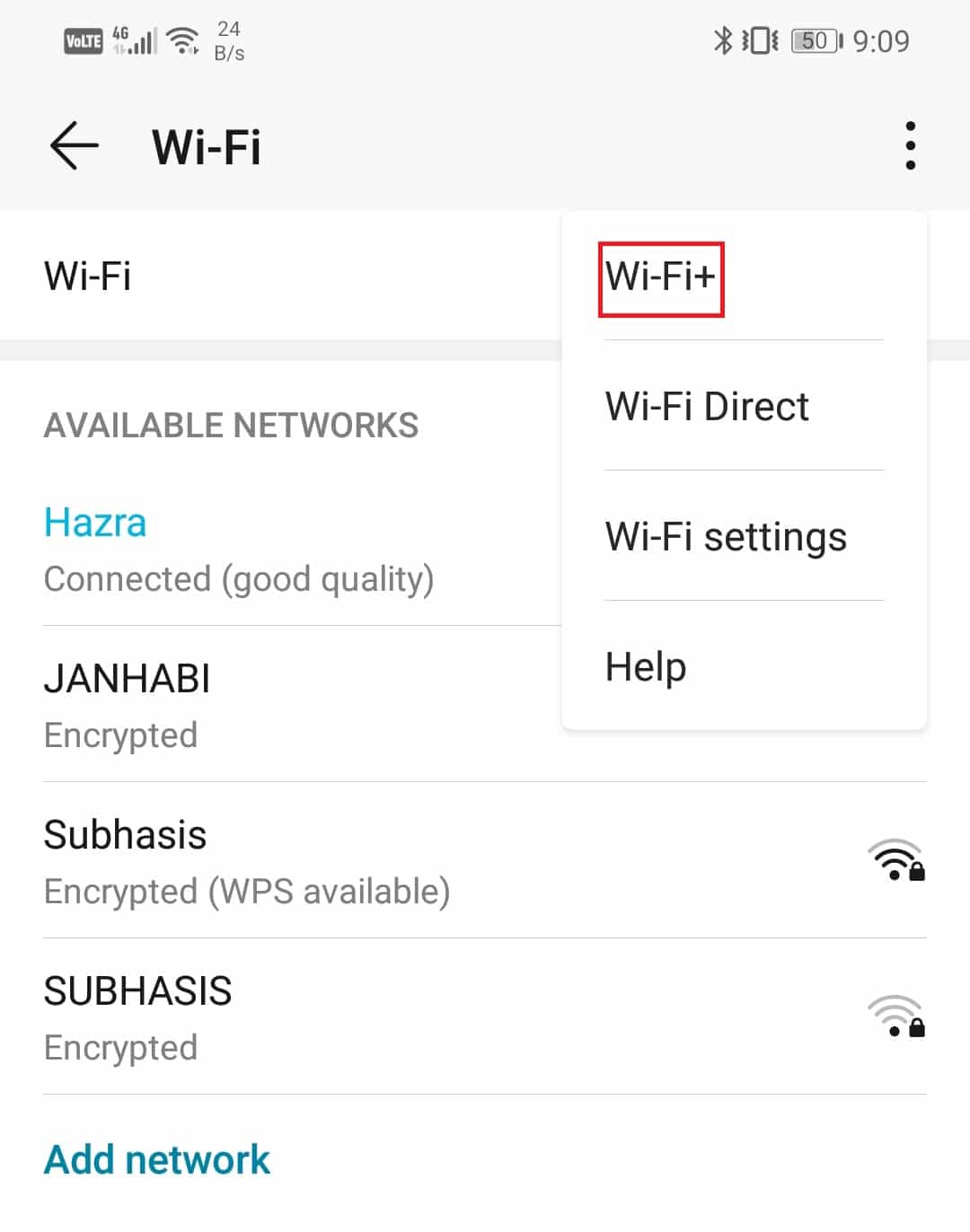
4. Овде једноставно омогућите прекидач(enable the toggle switch) поред Ви-Фи+ опције.

5. Сада ће ваш телефон аутоматски прећи на мобилну мрежу ако Ви-Фи(Wi-Fi) сигнал падне.
Надамо се да вам је овај метод помогао да појачате Ви-Фи(Wi-Fi) сигнал на Андроид телефону(Android Phone) . Ако не, покушајте да промените Ви-Фи(Wi-Fi) фреквенцијски опсег и канал.
Такође прочитајте: (Also Read:) Wi-Fi Standards Explained: 802.11ac, 802.11b/g/n, 802.11a
3. Промените Ви-Фи фреквенцијски опсег и канал(3. Change Wi-Fi Frequency band and Channel)
Док неки Ви-Фи(Wi-Fi) рутери могу аутоматски да се пребаце на други фреквентни опсег и канал, за друге то морате да урадите ручно. На тај начин ћете спречити превелику гужву на једном каналу и тиме побољшати Ви-Фи(Wi-Fi) сигнал. У идеалном случају, предлажемо да пређете на пропусни опсег од 5 ГХз(switch to the 5GHz bandwidth) јер има много више канала. Такође можете користити бесплатни софтвер за Ви-Фи(Wi-Fi) скенер да бисте проверили канале које користе друге мреже у близини. Ово ће вам омогућити да идентификујете и изаберете бесплатни канал и елиминишете сваку могућност сукоба. Пратите доле наведене кораке да видите како.
1. Мораћете да користите рачунар или лаптоп да бисте приступили фирмверу рутера.
2.Отворите претраживач и унесите ИП адресу вашег рутера(IP address of your router) .
3. Ово можете пронаћи написано на полеђини рутера или коришћењем командне линије(Command Prompt) и укуцавањем „ ИПЦОНФИГ(IPCONFIG) “ и притиском на Ентер.

4. Сада морате да се пријавите користећи своје корисничко име и лозинку(Now you need to sign in using your username and password) . Подразумевано, обојица су администратори. Ове информације се такође налазе на задњој страни рутера.

5. Када се пријавите на фирмвер рутера, моћи ћете да правите различите врсте администраторских промена.
6. Сада морате да потражите Подешавања(Settings) да бисте променили фреквенцијски опсег и канал. Обично се налази под Општим подешавањима( General Settings) , али се може разликовати од бренда до бренда.
7. Ако ваш рутер подржава 5ГХз, наставите и изаберите то.( 5GHz then go ahead and select that.)
8. Након тога треба да изаберете одређени канал који не користе суседне мреже. Можете да кликнете на горе наведену везу да преузмете и инсталирате Ви-Фи скенер да бисте искористили ове информације.(download and install a Wi-Fi scanner to avail this information.)

9. Обично вам већина рутера дозвољава да користите исти ССИД(SSID) и лозинку за Ви-Фи(Wi-Fi) мрежу чак и након промене фреквенцијског опсега. У супротном, мораћете да дате ново име или ССИД(SSID) за ову мрежу.
10. На крају, сачувајте све ове промене( save all these changes) и покушајте да повежете свој Андроид(Android) телефон на мрежу. Можете да покренете тест брзине и приметићете значајно повећање јачине Ви-Фи(Wi-Fi) сигнала.
4. Ажурирајте фирмвер рутера(Update the Router Firmware)
Као што је раније поменуто, застарели фирмвер рутера може бити разлог за слаб Ви-Фи сигнал(outdated router firmware could be the reason behind a weak Wi-Fi signal) . Стога је надоградња фирмвера једноставан начин да појачате свој Ви-Фи сигнал. Почните(Start) са пријављивањем на свој фирмвер тако што ћете унети ИП адресу у претраживач, а затим се пријавити са својим акредитивима. Већина фирмвера Ви-Фи рутера ће имати наменско дугме за ажурирање(Update button) у опцији Админ Сеттингс . (Admin Settings)У зависности од бренда и интерфејса, може се навести и под Напредним(Advanced) подешавањима.
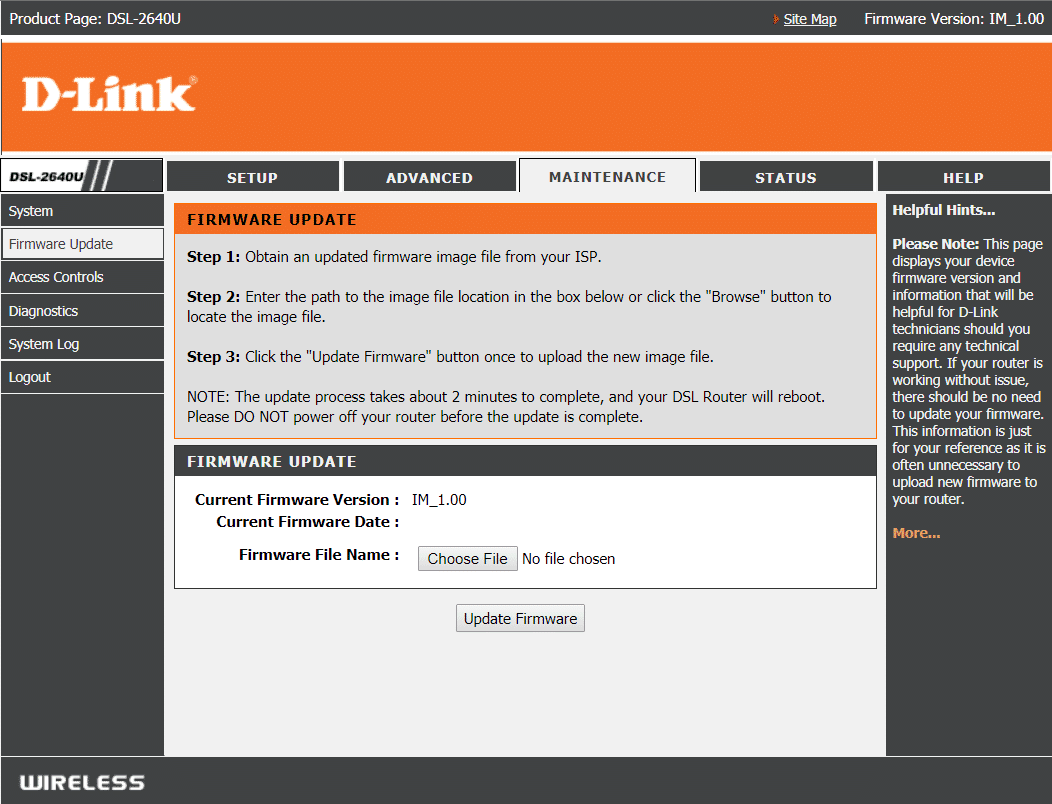
Међутим, за неке старе рутере, мораћете ручно да инсталирате ажурирану верзију њиховог фирмвера. Мораћете да одете на страницу подршке(Support) марке рутера и преузмете датотеку за подешавање за најновији фирмвер. ( download the setup file for the latest firmware.)Делује мало заморно, али вам и даље топло препоручујемо да пређете додатну миљу јер би то било потпуно вредно тога.
Прочитајте такође: (Also Read:) Slow Internet Connection? 10 Ways to Speed up your Internet!
Осим што ће појачати ваш Ви-Фи сигнал, он ће такође донети боље и нове функције. То ће побољшати мере безбедности мреже и отежати хакерима да провале у вашу мрежу. Стога вам препоручујемо да стално ажурирате фирмвер вашег рутера.
5. (5. M)Уверите се да је рутер постављен на оптималну локацију(ake sure that the Router is placed in an Optimal Location)
Физичке препреке попут зида могу значајно утицати на јачину сигнала вашег Ви-Фи рутера. Можда сте држали рутер на погодном месту као што је ормарић или на врху ормарића, али нажалост, ова локација можда није идеална за ваш Ви-Фи. То је зато што покривеност мрежом није равномерно распоређена на свим тачкама у вашој кући. Физичке препреке и фактори попут близине прозора значајно утичу на јачину сигнала.( Physical obstructions and factors like nearness to a window significantly affect the signal strength.)
Најбоља локација за ваш рутер била би негде у средини собе са довољном циркулацијом на отвореном око њега. Према томе, ако је ваш рутер постављен на покривено место, као иза кутија или на полици за књиге, онда га морате уклонити одатле и поставити на боље место. Поред тога, присуство тешких електричних уређаја око рутера може ометати Ви-Фи сигнал. Дакле, обавезно уклоните све такве уређаје из близине рутера.(remove any such appliances from the vicinity of your router.)

У Плаи продавници(Play Store) је доступан велики број апликација које ће вам омогућити да анализирате различите сигналне тачке у вашој кући. То ће вам омогућити да идентификујете регионе у вашој кући где је пријем сигнала јак, односно слаб. Један такав пример апликације за Ви-Фи анализатор је Ви-Фи Анализер(Wi-Fi Analyzer) . Ова апликација ће вам помоћи да пронађете идеално место за ваш Ви-Фи рутер.
6. Идентификујте најбољу приступну тачку(Identify the best Access Point)
Као што име сугерише, приступна(Access) тачка се може сматрати гејтвејем који омогућава вашем телефону да се повеже на интернет користећи Ви-Фи сигнале које емитује рутер. Идентификовање најбоље приступне тачке( Identifying the best access point) омогућава вам да се повежете на најјачу мрежу у региону. Често се(Often) Андроид мобилни(Android) телефони подразумевано аутоматски повезују на приступну тачку сигнала, иако је у близини доступна јача Ви-Фи мрежа.
На пример, налазите се у јавном простору као што је аеродром, железничка станица или тржни центар и доступно је више отворених Ви-Фи(Wi-Fi) мрежа. Када укључите Ви-Фи(Wi-Fi) на свом уређају, он се аутоматски насумично повезује на било коју од ових мрежа. Ово можда није најбоља приступна тачка у том региону. Стога, да бисте појачали свој Ви-Фи сигнал на телефону, (Therefore, to boost your Wi-Fi signal on your phone,) морате ручно да идентификујете најбољу приступну тачку.(you need to manually identify the best Access point.)
Апликације као што је Ви-Фи Анализер(Wi-Fi Analyzer) ће вам помоћи у томе. Моћи ћете да видите све Ви-Фи(Wi-Fi) мреже и приступне тачке повезане са њима заједно са јачином њиховог сигнала. Тако апликација издваја најјачу Ви-Фи(Wi-Fi) мрежу у вашој близини. Поред тога, он такође повезује информације као што су ИП адреса, ДНС(DNS) , мрежни пролаз, итд. Осим ако нисте напредни корисник Андроида(Android) , ове информације вам као такве не би биле потребне.
7. Ваша торбица за телефон може бити кривац(Your Phone Case might be the Culprit)

Можда изгледа неуверљиво, али понекад је ваша футрола за телефон одговорна за слабе Ви-Фи сигнале на вашем телефону. Ако користите јаку и чврсту футролу за телефон у којој се налази метал, велике су шансе да омета Ви-Фи сигнал.
Најбољи начин да се уверите је да урадите тест брзине са и без маске за телефон и приметите да ли постоји значајна разлика у брзини. У ту сврху можете користити Оокла апликацију за тестирање брзине . (speed test app by Ookla)Ако постоји значајна разлика, морате да замените кућиште телефона нечим мање рестриктивним и без метала.
8. Уклоните нежељене фреелоадере са своје мреже(Eliminate Unwanted Freeloaders from your Network)
Ако је ваша кућна Ви-Фи(Wi-Fi) мрежа отворена или има слабу лозинку, наши суседи могу лако да јој приступе. Можда користе ваш Ви-Фи(Wi-Fi) без ваше дозволе и као резултат тога, имате спору интернет везу. Доступни пропусни опсег на вашем Ви-Фи(Wi-Fi) рутеру је подједнако распоређен међу свим људима који користе вашу Ви-Фи(Wi-Fi) мрежу.
Према томе, ефикасан начин да се појача Ви-Фи(Wi-Fi) сигнал на телефону би био да се отарасите нежељених фреелоадера са мреже(get rid of unwanted freeloaders from the network) . Можете да користите фирмвер вашег рутера да бисте добили листу свих уређаја који имају приступ вашој мрежи. Такође ће вам рећи колико података троше ови уређаји. Ако већина ових уређаја припада странцима, само напред и блокирајте их. Такође можете ограничити пропусни опсег који је доступан овим уређајима помоћу алата КоС(QoS) ( Квалитет(Quality) услуге) доступних на фирмверу вашег рутера.
Када избаците фреелоадере, наставите са постављањем јаке лозинке и безбедносног протокола. Препоручићемо вам да користите ВПА2 протокол(WPA2 protocol) заједно са јаком алфанумеричком лозинком коју је тешко разбити.
Такође прочитајте: (Also Read:) Како ограничити брзину интернета или пропусни опсег за кориснике ВиФи мреже(How to Limit Internet Speed or Bandwidth of WiFi Users)
9. Користите апликацију за појачавање сигнала(Use a Signal Booster App)
Веровали или не, у Плаи продавници(Play Store) постоји неколико апликација које тврде да појачавају ваш Ви-Фи сигнал. Можете да пробате и видите да ли има неке разлике у јачини сигнала на вашем Андроид(Android) телефону. Ове апликације за појачавање сигнала или Ви-Фи(Wi-Fi booster apps) не само да побољшавају брзину вашег Ви-Фи-ја већ и ваших мобилних података. Међутим, не функционишу све како треба, па вам препоручујемо да испробате само оне апликације које имају оцену већу од 4.0 у Плаи продавници(Play Store) .

10. Време је за улагање у неки нови хардвер(Time to invest in some new Hardware)
Ако ниједна од горе наведених метода нема значајан утицај на јачину Ви-Фи(Wi-Fi) сигнала, вероватно је време да направите неке велике промене. Пошто јачина Ви-Фи(Wi-Fi) сигнала првенствено зависи од вашег рутера, најбољи начин да побољшате његову снагу је надоградња на бољи и напреднији рутер(router) . Стари и застарели рутер ни на који начин не може да обезбеди исти ниво перформанси као нови доступни на тржишту.
Већина људи користи старији 802.11н који ограничава максимални пропусни опсег на 300 Мбпс или 802.11г који има горњу границу од 54 Мбпс. Ако желите значајно да појачате Ви-Фи(Wi-Fi) сигнал на свом Андроид(Android) телефону, требало би да се одлучите за нове 802.11ац рутере(new 802.11ac routers) који подржавају брзине до 1Гбпс(1Gbps) . Такође можете потражити рутере са више вертикалних антена за бољи пријем сигнала. Нови(New) и напредни рутери такође доносе различите врсте корисних функција као што су бољи избор опсега, боље управљање опсегом, КоС(QoS) карактеристике, итд. Неки чак имају вишеструки улаз и више излаза (МУ-МИМО)(Multi User-Multiple Input Multiple Output (MU-MIMO))који вам омогућава да шаљете и примате податке са више уређаја без икаквог смањења или дистрибуције пропусног опсега.

Међутим, ако још увек нисте спремни да замените рутер или је ваша кућа превелика да би је покрио један рутер, онда можете купити Ви-Фи проширивач домета(Wi-Fi range extender) . Стандардни Ви-Фи(Wi-Fi) рутер дизајниран за кућну употребу не може послати јак сигнал у све углове ваше куће. Ако имате више спратова у кући, онда један рутер не може покрити целу област. Најбољи начин да се обезбеди одговарајућа покривеност је куповина Ви-Фи(Wi-Fi) проширивача опсега. Ови екстендери ће вам такође помоћи да превазиђете физичке баријере попут зидова.
Нешто скупља опција је постављање Ви-Фи месх система(Wi-Fi mesh system)(Wi-Fi mesh system) . Мрежни систем има везу чворова које морате стратешки поставити да покријете различита места у вашем дому или канцеларији. Ови чворови ће покупити сигнал од најближег чвора и проширити га. Дакле, подразумева се да ће један чвор бити повезан са модемом, а следећи ће бити постављен на растојању унутар које може да ухвати јак Ви-Фи сигнал и да га потом дели са следећим чвором.
Препоручено:(Recommended:)
- Како повећати брзину интернета на свом Андроид телефону(How to Boost Internet Speed on Your Android Phone)
- Како убрзати спори Андроид телефон(How To Speed Up A Slow Android Phone)
- Решите проблеме са Андроид Ви-Фи везом(Fix Android Wi-Fi Connection Problems)
Тиме смо дошли до краја овог чланка. Надамо се да је овај водич био од помоћи и да сте успели да појачате Ви-Фи сигнал на свом Андроид телефону(boost the Wi-Fi signal on your Android Phone) . Спора интернетска веза је заиста фрустрирајућа, посебно у време ове пандемије јер већина нас ради од куће. Имати јак Ви-Фи(Wi-Fi) сигнал је веома важан за посао, а такође и за борбу против досаде стримовањем омиљених филмова и емисија. Сва ова решења о којима се говори у овом чланку ће вам дефинитивно помоћи да побољшате своју Ви-Фи(Wi-Fi) сигналну мрежу.
Ако и даље имате спору брзину интернета, потребно је да разговарате са својим провајдером Интернет(Internet) услуга и замолите га да то поправи са своје стране. Такође можете размотрити надоградњу на виши план са већом пропусношћу.
Related posts
Како променити величину тастатуре на Андроид телефону
Како да погледате Десктоп верзију Фацебоок-а на Андроид телефону
5 начина да приступите блокираним веб локацијама на Андроид телефону
Како уклонити вирус са Андроид телефона (Водич)
Како очистити кеш на Андроид телефону (и зашто је то важно)
Како користити ВхатсАпп без броја телефона
Како брже напунити батерију Андроид телефона
10 начина да направите резервну копију података вашег Андроид телефона [ВОДИЧ]
Како проверити да ли је ваш Андроид телефон укорењен?
Како се даљински одјавити са свог Гоогле налога на Андроид телефону
Како стабилизовати видео записе на Андроид телефону
Како прећи са Виндовс Пхоне на Андроид телефон
Како блокирати приватне бројеве на Андроид телефону
Како роотати Андроид телефон
Пронађите ИМЕИ број без телефона (на иОС-у и Андроид-у)
Како снимити успорене видео записе на било ком Андроид телефону?
Како заобићи верификацију Гоогле налога на Андроид телефону
Како сакрити свој број телефона на ИД-у позиваоца на Андроиду
Како користити Андроид телефон као звучник за рачунар или ТВ
22 најбоље апликације за говор у текст за Андроид телефон
